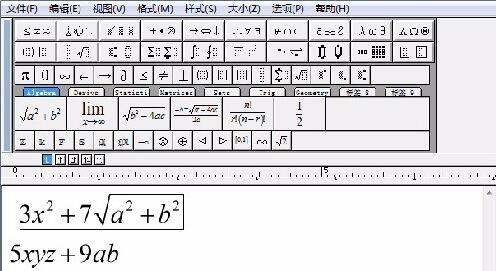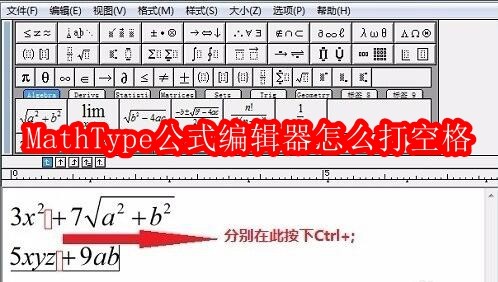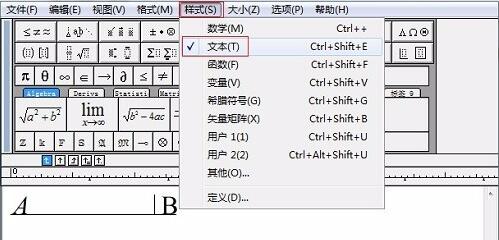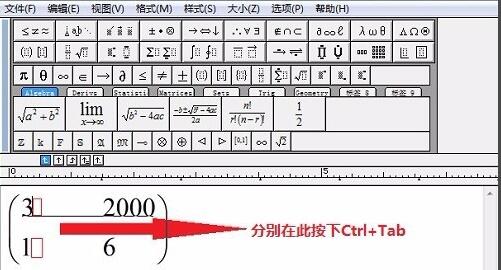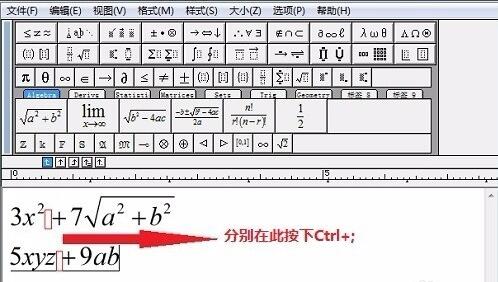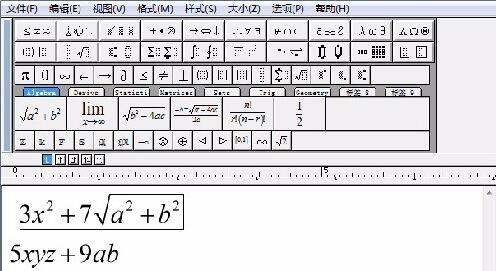MathType软件是一款好用的公式编辑的工具,我们在使用软件的时候,是可以直接打空格的。不知道MathType公式编辑器怎么打空格的小伙伴,这里带来详细的教程分享,快一起来看看吧!
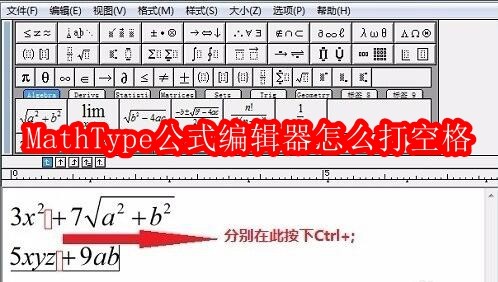
MathType公式编辑器怎么打空格
方法一、使用空格键
MathType空格的输入并不像在word文档中直接敲击一下空格键就可以输入,需要借助其他键才能输入进去。
空格有5种宽度,具体操作如下:
1.0单位宽度空格:Ctrl+K加0,或Shift+Space
2.1单位宽度空格:
(1)点击菜单中的样式->文本,按下Space键,这样就可以在MathType输入空格了。
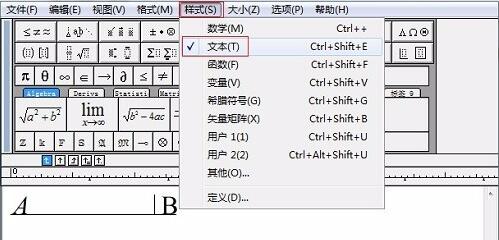
(2)使用快捷组合键输入。按住Ctrl+Alt不放,多次按space空格键,可以连续输入多个空格。或者使用Ctrl+K加1。
3.另外,还要几个空格的输入快捷键,总结如下:
细空格:Ctrl+K加2;
粗空格:Ctrl+K加3;
全角空格:Ctrl+K加4。
方法二、使用制表符
制表符与其它文字编辑软件中的一样,都是用来使多行文字纵向对齐,就像表格一样,因此叫做“制表符”。直接使用快捷键Ctrl+Tab可输入一个制表符,如果间隔不够可以点击多次。制表符可以轻松地将多行公式对齐,因此在对齐时比较常用。例如:
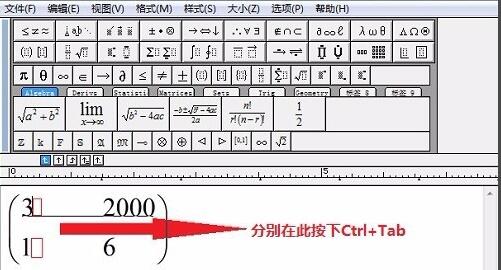
方法三、使用对齐标志
指定对齐位置:当编辑多行公式时,往往需要将每行的等号或小数点之类的符号设置为垂直对齐。在MathType中很容易实现这一效果。只需在公式的某一行中的某个符号之前(或之后)按下快捷键“Ctrl+;”,插入一个对齐标志,在另一行中的某个符号之前(或之后)再次按下此快捷键,则这两行将以此符号为准垂直对齐。例如:
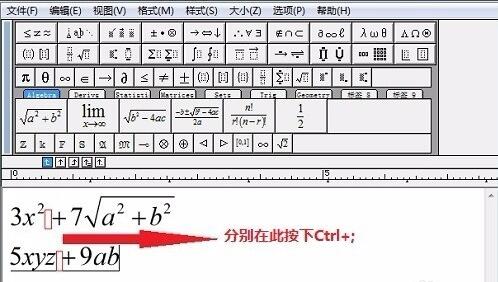
这两行公式将以“+”为标志对齐,如下图所示: